Использование одной пары AirPods первого или второго поколения двумя людьми вполне возможно и является отличным способом использовать беспроводные функции наушников Apple для совместного прослушивания.
Слушайте музыку вместе на одной паре AirPods
Ничто не мешает вам и другу надеть по одному AirPod, чтобы вместе наслаждаться музыкой или смотреть фильм на вашем iPhone или iPad. Благодаря функции автоматического обнаружения уха (Automatic Ear Detection) оба AirPods чувствуют, когда они находятся в ухе, независимо от того, прикреплены ли они к одной голове.

Единственное ограничение при совместном использовании AirPods двумя людьми заключается в том, что вы фактически разделяете стереоканалы, поэтому вам потребуется преобразовать звук в моно. Это можно сделать, выполнив следующие действия:
- Откройте приложение «Настройки».
- Нажмите «Основные», а затем «Универсальный доступ».
- Прокрутите вниз до пункта «Моно-аудио» и включите его.
Когда вы закончите использовать AirPods с другом, обязательно снова отключите настройку «Моно-аудио», чтобы получать обычный стереозвук при использовании обоих AirPods.
Совместный звонок с другом с одной парой AirPods
Использование одной пары AirPods двумя людьми для телефонного звонка — это другая ситуация, имеющая один важный недостаток.
Хотя оба AirPods имеют встроенные микрофоны, в любой момент времени может быть активен только один микрофон. Поэтому, если вы делитесь парой с другом, вы оба сможете слушать разговор, но только один из вас сможет отвечать звонящему.
Если вы хотите решить, кто будет участвовать в разговоре во время совместного звонка, вы можете выбрать, какой AirPod будет иметь активный микрофон.
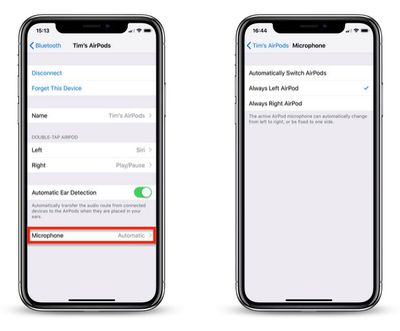
Для этого откройте приложение «Настройки» на вашем подключенном устройстве iOS и нажмите «Bluetooth», затем нажмите на значок «i» в кружке рядом с вашими AirPods в списке «Устройства». Затем нажмите «Микрофон» и выберите «Всегда левый AirPod» или «Всегда правый AirPod».

Если вы подключены к Mac, нажмите на значок Bluetooth в строке меню и выберите «Открыть настройки Bluetooth…». На панели Bluetooth нажмите кнопку «Параметры» в списке рядом с вашими AirPods и нажмите на выпадающее меню «Микрофон», чтобы выбрать «Левый AirPod» или «Правый AirPod».

















